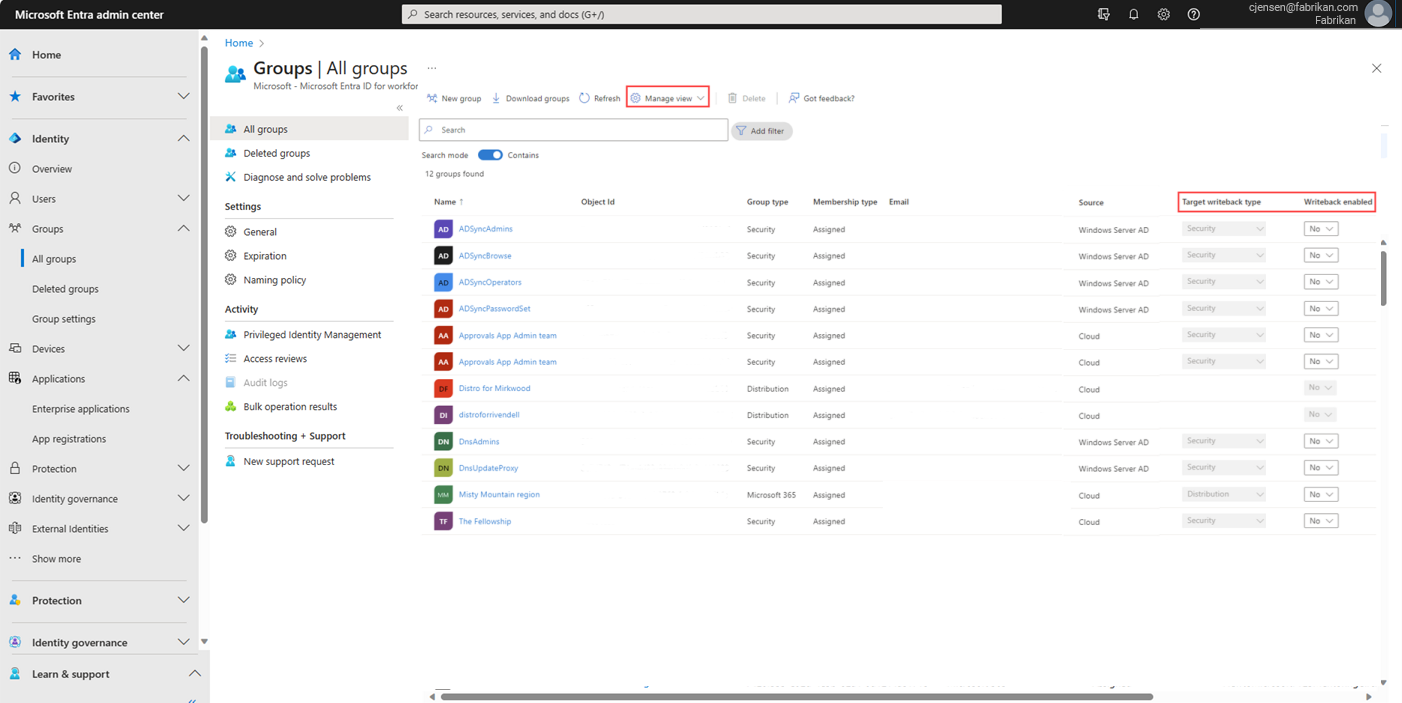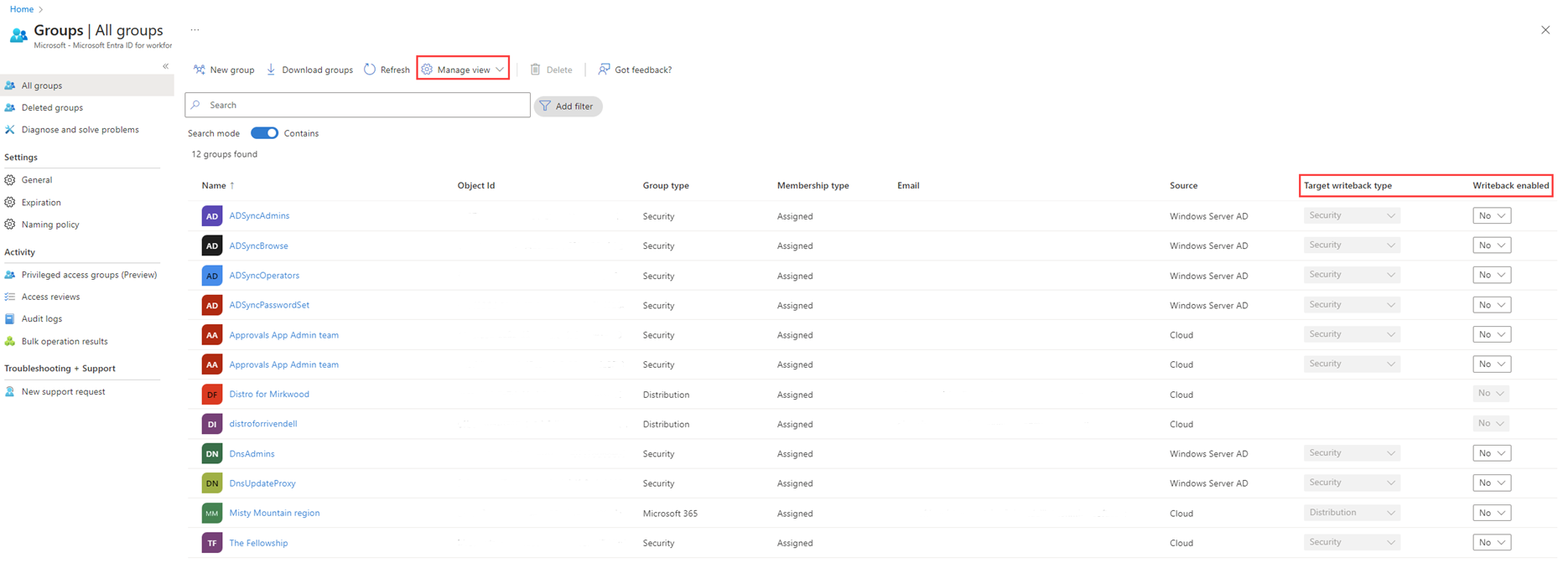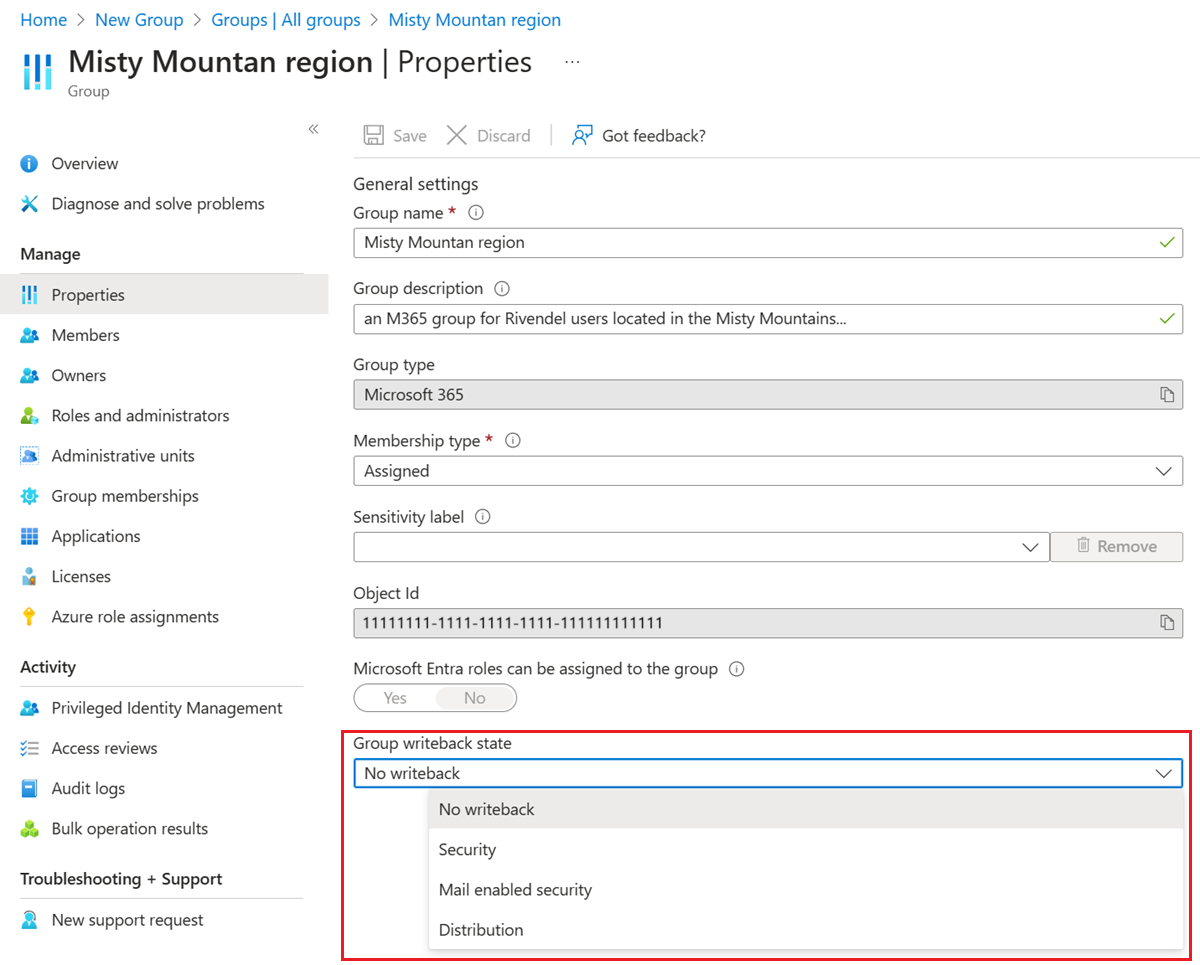Terugschrijven van groepen in het Microsoft Entra-beheercentrum
Notitie
In dit artikel wordt beschreven hoe u bewerkingen uitvoert in het Microsoft Entra-beheercentrum met betrekking tot terugschrijven van groepen. Zie Groepen inrichten voor Active Directory met behulp van Microsoft Entra Cloud Sync (preview) voor meer informatie over de installatie en configuratie
Met de release van inrichtingsagent 1.1.1370.0 heeft Cloud Sync nu de mogelijkheid om groepen rechtstreeks in te richten in uw on-premises Active Directory-omgeving. Met deze mogelijkheid kunt u identiteitsbeheerfuncties gebruiken om de toegang tot toepassingen op basis van Active Directory te beheren. U kunt bijvoorbeeld een groep opnemen in een toegangspakket voor rechtenbeheer. Dit is momenteel beschikbaar als openbare preview.
Zie Groepsinrichting voor Active Directory en On-premises Active Directory-apps (Kerberos) beheren met behulp van Microsoft Entra ID-governance (preview) voor meer informatie.
Belangrijk
De openbare preview van Group Writeback v2 in Microsoft Entra Connect Sync is na 30 juni 2024 niet meer beschikbaar. Deze functie wordt op deze datum stopgezet en u wordt niet meer ondersteund in Connect Sync om cloudbeveiligingsgroepen in te richten op Active Directory. De functie blijft actief na de beëindigingsdatum; het zal echter na deze datum geen ondersteuning meer ontvangen en kan op elk moment zonder kennisgeving niet meer functioneren.
We bieden vergelijkbare functionaliteit in Microsoft Entra Cloud Sync genaamd Group Provision to Active Directory die u kunt gebruiken in plaats van Group Writeback v2 voor het inrichten van cloudbeveiligingsgroepen voor Active Directory. We werken aan het verbeteren van deze functionaliteit in Cloud Sync, samen met andere nieuwe functies die we ontwikkelen in Cloud Sync.
Klanten die deze preview-functie in Connect Sync gebruiken, moeten hun configuratie wijzigen van Connect Sync naar Cloud Sync. U kunt ervoor kiezen om al uw hybride synchronisatie naar Cloud Sync te verplaatsen (als deze ondersteuning biedt voor uw behoeften). U kunt cloudsynchronisatie ook naast elkaar uitvoeren en alleen inrichting van cloudbeveiligingsgroepen naar Active Directory verplaatsen naar Cloud Sync.
Voor klanten die Microsoft 365-groepen inrichten voor Active Directory, kunt u groep terugschrijven v1 blijven gebruiken voor deze mogelijkheid.
U kunt het verplaatsen naar Cloud Sync evalueren met behulp van de wizard gebruikerssynchronisatie.
Als u Microsoft Entra Connect Sync Group Writeback v2 gebruikt, moet u overstappen op Cloud Sync-inrichting naar Active Directory voordat u kunt profiteren van het inrichten van cloudsynchronisatiegroepen. Zie Microsoft Entra Connect Sync Writeback v2 migreren naar Microsoft Entra Cloud Sync voor meer informatie.
Notitie
Als u eerder Microsoft 365-groepen terugschrijft naar on-premises Active Directory als universele distributiegroepen, worden ze weergegeven in Azure Portal als niet ingeschakeld voor terugschrijven op zowel de pagina Groepen als de eigenschappenpagina voor een groep. Op deze pagina's wordt een nieuwe eigenschap weergegeven die is geïntroduceerd voor het voorbeeld. writeback enabled Deze eigenschap is niet ingesteld door de huidige versie van Groeps terugschrijven om compatibiliteit met eerdere versies van Groeps terugschrijven te garanderen en om te voorkomen dat bestaande klantinstellingen worden onderbroken.
Als u het gedrag van No writeback de portal wilt begrijpen, kunt u de terugschrijfstatus bekijken via Microsoft Graph. Zie Groep Ophalen voor meer informatie.
| Portal | Microsoft Graph | Gedrag |
|---|---|---|
| Terugschrijven | isEnabled = null of true | De groep wordt teruggeschreven. |
| Geen write-back | isEnabled = false | De groep wordt niet teruggeschreven. |
| Geen write-back | IsEnabled = null & onPremisesGroupType = null | Als het een Microsoft 365-groep is, wordt deze teruggeschreven naar on-premises Active Directory als een distributiegroep. Als het een Microsoft Entra-beveiligingsgroep is, wordt deze teruggeschreven naar on-premises Active Directory. |
Standaard is de status Write-back van groep van groepen ingesteld op Geen write-back. Dit houdt in:
- Microsoft 365-groepen: Als de groep is
IsEnabled = nullenonPremisesGroupType = null, om compatibiliteit met eerdere versies van Groeps terugschrijven te garanderen, wordt de groep als een distributiegroep teruggeschreven naar on-premises Active Directory. - Microsoft Entra-beveiligingsgroepen: Als de groep is
IsEnabled = nullenonPremisesGroupType = null, wordt de groep teruggeschreven naar on-premises Active Directory.
Write-backkolommen weergeven
Op de overzichtspagina Alle groepen kunt u de kolommen voor het terugschrijven van groepen toevoegen aan type doel terugschrijven en Terugschrijven ingeschakeld voor de weergave. De kolommen Doel terugschrijven en Terugschrijven zijn beschikbaar voor de weergave, ongeacht of u terugschrijven hebt ingeschakeld in Microsoft Entra Connect.
Instellingen voor write-backkolommen
Met de kolom Write-back ingeschakeld kunt u de mogelijkheid voor write-back uitschakelen voor afzonderlijke groepen. Met de kolom Type doel terugschrijven kunt u opgeven welk groepstype u wilt dat deze cloudgroep wordt teruggeschreven in on-premises Active Directory. Voor een Microsoft Entra Microsoft 365-groep kunt u deze terugschrijven als een beveiligingsgroep, een distributiegroep of een beveiligingsgroep met e-mail. Voor een Microsoft Entra-beveiligingsgroep kunt u deze alleen terugschrijven als een beveiligingsgroep.
Write-backinstellingen in groepseigenschappen
U kunt ook write-backinstellingen configureren voor een groep op de eigenschappenpagina voor de groep. Er is een instelling Status write-back van groep waarmee u terugschrijven kunt uitschakelen voor de groep of het type write-backgroep kunt opgeven. Als Geen write-back is geselecteerd, wordt de groep niet teruggeschreven. Als u een van de andere write-backtypen selecteert als optie (bijvoorbeeld beveiliging), hebt u het volgende:
- De groep is ingeschakeld voor write-back.
- Gericht op het type write-back als een beveiligingsgroep.
De write-backconfiguratie lezen met behulp van PowerShell
U kunt PowerShell gebruiken om een lijst met groepen met writeback-functionaliteit op te halen met behulp van de volgende PowerShell-cmdlet Get-MgGroup .
Connect-MgGraph -Scopes @('Group.Read.all')
Select-MgProfile -Name beta
PS D:\> Get-MgGroup -All |Where-Object {$_.writebackConfiguration.isEnabled -Like $true} |Select-Object Displayname,@{N="WriteBackEnabled";E={$_.writebackConfiguration.isEnabled}}
DisplayName WriteBackEnabled
----------- ----------------
CloudGroup1 True
CloudGroup2 True
De write-backconfiguratie lezen met Graph Explorer
Open Microsoft Graph Explorer en gebruik het eindpunt https://graph.microsoft.com/beta/groups/{Group_ID}.
Vervang de groeps-id door een cloudgroep-id en selecteer query uitvoeren. Schuif in het antwoordvoorbeeld naar het einde om het deel van het JSON-bestand weer te geven.
"writebackConfiguration": {
"isEnabled": true,
...
}
Volgende stappen
- Bekijk de REST API-documentatie van de groep voor de preview-writeback-eigenschap op de instellingensjabloon.
- Zie Microsoft Entra Connect-groeps terugschrijven voor meer informatie over write-backbewerkingen voor groepen.
- Zie
writebackConfigurationhet resourcetype voor meer informatie over dewritebackConfigurationresource.
Feedback
Binnenkort: Gedurende 2024 worden GitHub Issues uitgefaseerd als het feedbackmechanisme voor inhoud. Dit wordt vervangen door een nieuw feedbacksysteem. Ga voor meer informatie naar: https://aka.ms/ContentUserFeedback.
Feedback verzenden en bekijken voor